Får du en systemopdateringsfejl, eller installerer din PS5 simpelthen ikke en opdatering? I denne fejlfindingsvejledning viser vi dig de generelle fejlfindingstrin, du kan prøve, samt giver dig en kort forklaring på, hvorfor opdateringsproblemer kan ske.
Sådan ved du, om din PS5 har problemer med systemopdatering?
Der er en række tegn, der skal fortælle dig, om din PS5 har problemer med at installere en systemopdatering. Typisk vises en fejlkode eller besked på skærmen, men andre ting som disse nedenfor kan forekomme:
- PS5 sidder fast i systemopdateringsskærmen
- PS5 reagerer ikke under opdateringer
- PS5 får fejlkoden som CE-108889-4 eller CE-107938-8
- Fejl som “SU-XXXXX-X” dukker regelmæssigt op under opdateringer
- PS5-konsollen går ikke online
- PS5 sidder fast i en sort skærm
Årsager til PlayStation 5-softwareopdateringsproblemer
Hvis du oplever nogen af de ovennævnte situationer, er det muligt, at din konsol har opdateringsproblemer. PS5 kan lide af denne type problemer på grund af følgende årsager:
PSN-afbrydelse.
Nogle gange kan Sonys PlayStation Network stoppe med at arbejde midlertidigt på grund af et teknisk problem, overkapacitet eller planlagt vedligeholdelse. Når din konsol er midt i at downloade en opdatering, når der opstår et afbrydelse, kan det vise en opdateringsrelateret fejl som “SU-XXXXX-X”.
Ødelagt software.
En fejl i din konsoles software kan blokere en systemsoftwareopdatering. Der er normalt en bestemt fejlkode, når dette sker, og du skal muligvis blot opdatere systemet for at rette det. På andre tidspunkter kan en dårlig software, der blokerer for opdateringer, kræve en mere drastisk løsning som en fabriksnulstilling.
PlayStation 5 hardwarefejl.
I nogle sjældne tilfælde kan hovedårsagen til, at en PS5 muligvis ikke opdaterer, være hardwarefejl. Dette kan forekomme, hvis din konsol har en fabriksdefekt ved afpakning, slitage eller skader på grund af brugerhandling.
Langsom internetforbindelse.
Hvis din PS5 ikke viser nogen fejlkode eller besked, men opdateringen holder op med at stoppe, kan det skyldes, at din konsol ikke får hurtig nok downloadhastighed. Du kan køre en internethastighedstest for at bestemme downloadhastigheden.
SSD er fuld.
Hvis du får en lagerrelateret fejlkode eller besked under en opdatering, kan det skyldes, at konsolens interne SSD allerede er fuld. Dette kan let løses ved blot at slette nogle apps eller et spil.
Sådan løses PS5 installerer ikke opdateringsproblemet?
At løse opdateringsproblemer på PS5 er normalt simpelt og ligetil. Hvis din konsol ikke ser ud til at opdatere systemsoftwaren, og du ikke har nogen idé om, hvordan du løser det, kan du lære, hvad du skal gøre nedenfor.
Kontroller PSN-serverstatus.
Når du håndterer opdateringsproblemer, er det første, du vil gøre, at sikre, at det ikke skyldes et løbende serverproblem. Du ønsker ikke at spilde din tid og kræfter på at udføre fejlfindingstrin på din PS5, når det virkelige problem ligger på PSN-tjenesten.
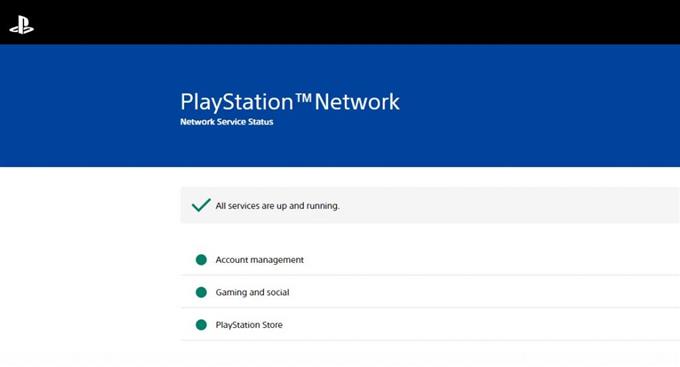
For at kontrollere, om alle PSN-tjenester kører normalt, skal du besøge denne side:
https://status.playstation.com/
Vær opmærksom på fejlkoden eller meddelelsen.
Hvis der er en opdateringsfejl på skærmen, skal du skrive den ned og foretage en hurtig Google-søgning om den. Nogle gange kan en bestemt fejl have et bestemt sæt fejlfindingstrin, som du skal udføre. Fordi Sony ikke leverer en komplet liste over fejlkoder, er det bedste, du kan gøre, at kigge efter forslag til samfund og løsninger.
Tænd dit modem eller din router.
Netværksproblemer og opdateringsproblemer i både PS4 og PS5 kan løses ved blot at opdatere modemet eller routeren. For at gøre det skal du bare slukke for routeren normalt og tage stikket ud af strømkilden i cirka 30 sekunder. Tilslut derefter alt igen og kontroller efter problemet bagefter.
Genstart din PS5.
En anden let løsning, der kan overraske dem med opdateringsproblemer, er en genstart af konsollen. Ligesom din router skal du blot slukke for PS5, tage den ud af strømkilden i 30 sekunder (for at rydde systemets cache), og derefter tænde den igen.
Prøv en manuel opdatering.
Hvis din internetforbindelse er langsom, eller hvis systemopdatering via internet ikke er mulig på din PS5 af en eller anden grund, kan du bruge den manuelle opdateringsmulighed i stedet.
Opdater med en spildisk.
Nogle nye spil kan komme med den nødvendige systemopdatering for at kunne køre korrekt. Hvis du har et nyligt udgivet spil på en disk, skal du prøve at se, om du kan opdatere din PS5 ved hjælp af det. Denne mulighed er naturligvis kun mulig, hvis du har PS5-diskversionen.
Hvis din er en kun digital PS5, skal du bare springe til den næste løsning.
Sæt PS5-softwaren tilbage til standardindstillingerne (fabriksindstilling).
Langt den mest effektive måde at løse opdateringsproblemer på PS5 er en fabriksnulstilling. Hvis du allerede har prøvet alle de ovennævnte ting, men ingen har hjulpet, kan det være din eneste vej ud at returnere konsolens softwaremiljø til fabriksindstillingerne.
Læs også: Sådan fabriksindstiller du din PS5-konsol (hård nulstilling)
Kontakt Sony.
Et par problemer med systemsoftware ender muligvis ikke godt. Hvis din PS5 stadig ikke installerer en opdatering på trods af at du har prøvet alle forslagene i denne vejledning, foreslår vi, at du besøger dit nærmeste Sony-servicecenter eller kontakter deres online kundeservice, så du kan få konsollen repareret eller udskiftet.
Andre interessante artikler:
- Sådan rettes PS4 SU-41333-4 fejl | Opdateres ikke | NY 2021!
- Sådan rettes PS4 NW-31297-2 fejl | Nemme løsninger | NY 2021!
- Sådan ryddes PS4-cache for at løse problemer Nemme trin | NY 2021!
- Sådan rettes Xbox One 0x800704cf fejl | Nemme løsninger | NY 2021!
Besøg vores androidhow Youtube Channel for mere fejlfinding af videoer og tutorials.
